¿Cómo recuperar fotos después de limpiar las tarjetas de memoria SD, MicroSD, CF?
¿Busca una forma de recuperar un montón de imágenes o recuperar su última sesión de fotos de una tarjeta de memoria? ¿Ha formateado la memoria interna de su cámara o no puede leer una tarjeta de memoria? Descargue e instale el programa para recuperar fotos borradas de forma gratuita.
Especifica un disco con fotos eliminadas
Después de iniciar Hetman Photo Recovery, se le mostrará una lista de dispositivos disponibles, como discos duros, memorias USB y tarjetas de memoria. Si va a recuperar imágenes desde una tarjeta de memoria, inserte la tarjeta en el lector. Si va a recuperar fotos desde una cámara digital, conecte la cámara al ordenador con un cable USB.
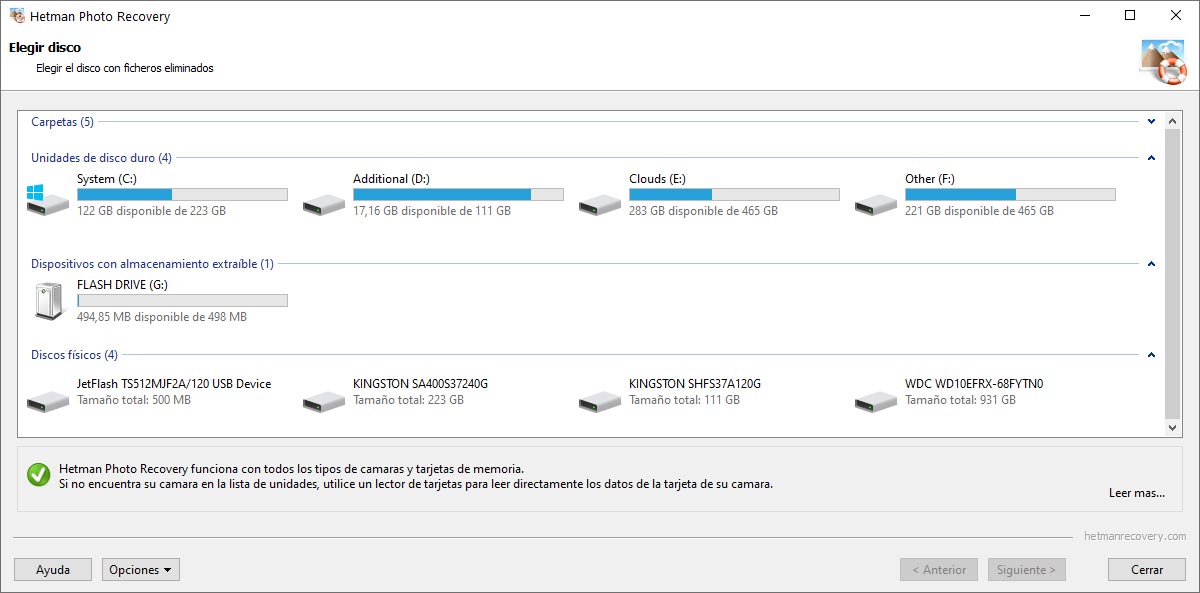
Elección del disco
Seleccione el disco u otro dispositivo de almacenamiento que contenga las imágenes que desea recuperar. Puede ver la información del dispositivo mediante el menú "Propiedades". Haga clic en "Siguiente" para continuar.
Buscar particiones eliminadas
Si las imágenes se encuentran en un disco duro reparticionado o en un disco o tarjeta de memoria formateada, use el botón "Localizar volúmenes". Seleccione el dispositivo físico correcto y opcionalmente, especifique el sistema de fichero y la ubicación aproximada del volumen eliminado, y luego haga clic en "Buscar".
Las particiones encontradas se agregarán a la lista de unidades. Estarán disponibles para la recuperación posterior de archivos.
Imagen virtual
Podrá capturar una imagen precisa del dispositivo para realizar la recuperación del modo más seguro posible. Para crear una imagen virtual del dispositivo, utilice el comando "Guardar disco" y después, elija la ubicación donde almacenar la imagen. Haga clic en "Guardar" para continuar. Existe una opción para poder comprimir la imagen.
Para recuperar dibujos de la imagen de disco virtual, utilice el comando "Montar disco" y especifique el fichero de imagen de disco.
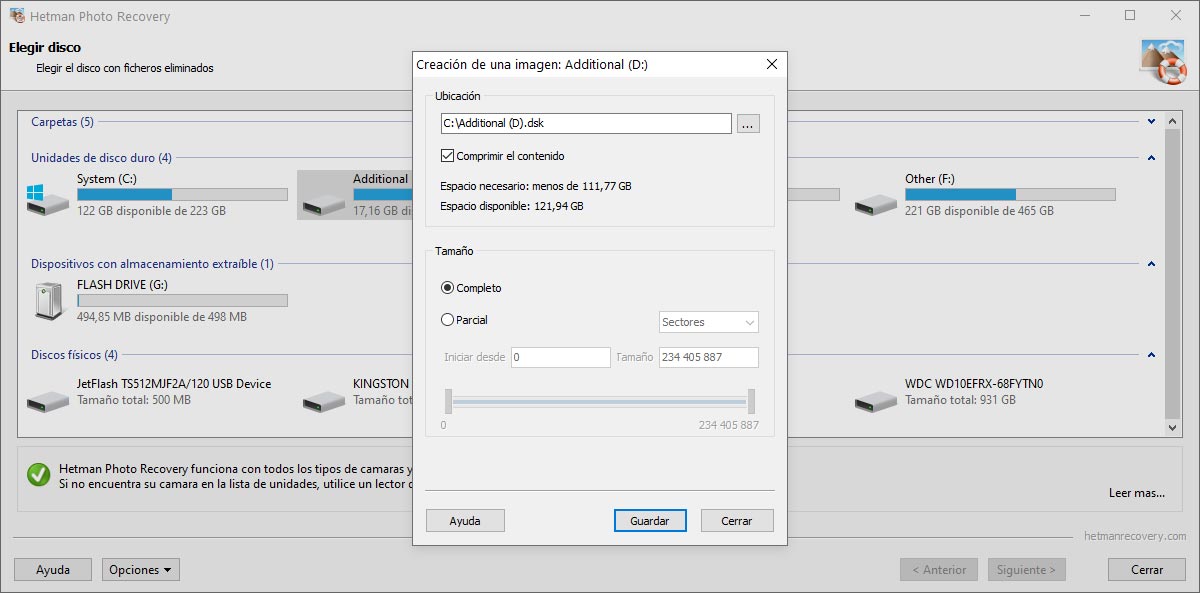
Elija un método de recuperación de fotos y filtre los resultados
Hetman Photo Recovery le ofrece dos tipos de análisis:
- Análisis rápido (recomendado). Esta es la forma más rápida de recuperar un montón de imágenes desde medios de almacenamiento saludables. Recupera todos los detalles, incluyendo los nombres de fichero y la estructura de carpetas.
- Análisis completo. Este lento y minucioso análisis, puede recuperar imágenes ubicadas en medios formateados, dañados e ilegibles. Es muy lento pero fiable, este método no recuperará los nombres originales o las estructura de carpetas.
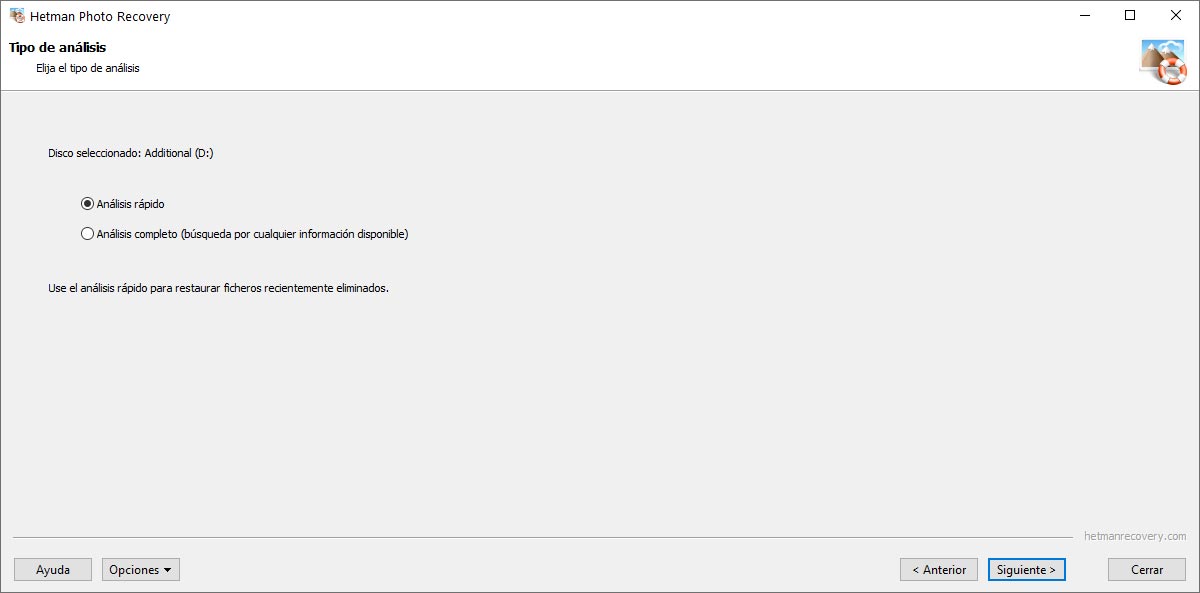
Filtrado
La interfaz le permite ocultar los ficheros no deseados mediante un filtro. Podrá filtrar lo que se muestra en la pantalla, especificando el tamaño aproximado, fecha y nombre de los ficheros.
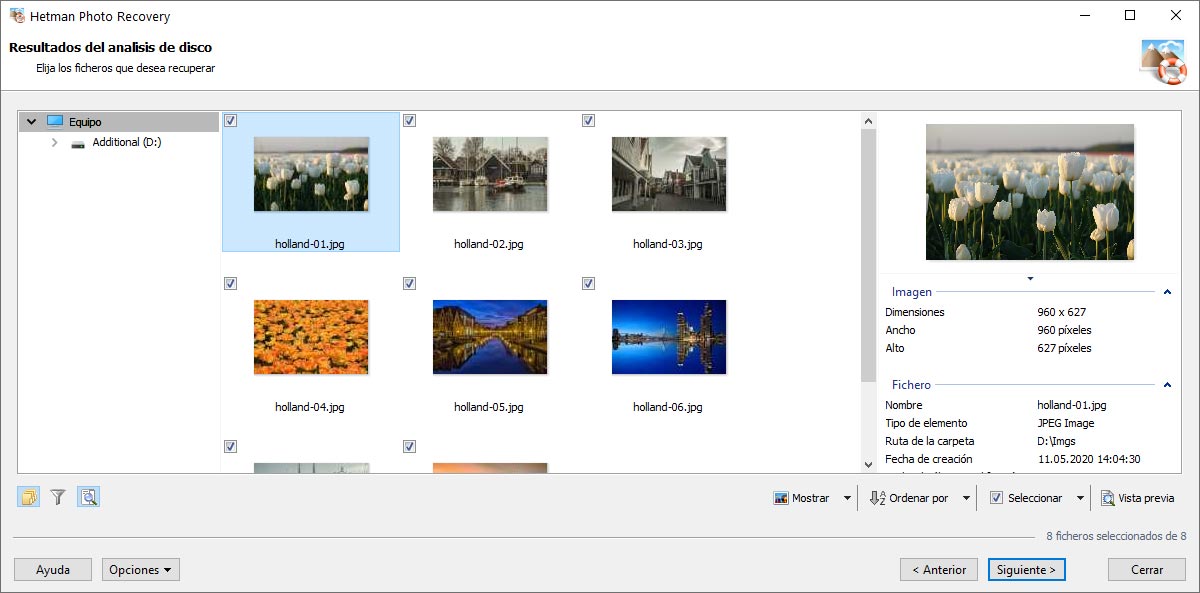
Ver fotos recuperadas
Después de que la herramienta finalice el análisis del disco, se le mostrará una galería de miniaturas de imágenes recuperables – como si estuviera usando el explorador de Windows. Haga doble clic en una imagen para abrir una vista previa a tamaño completo.
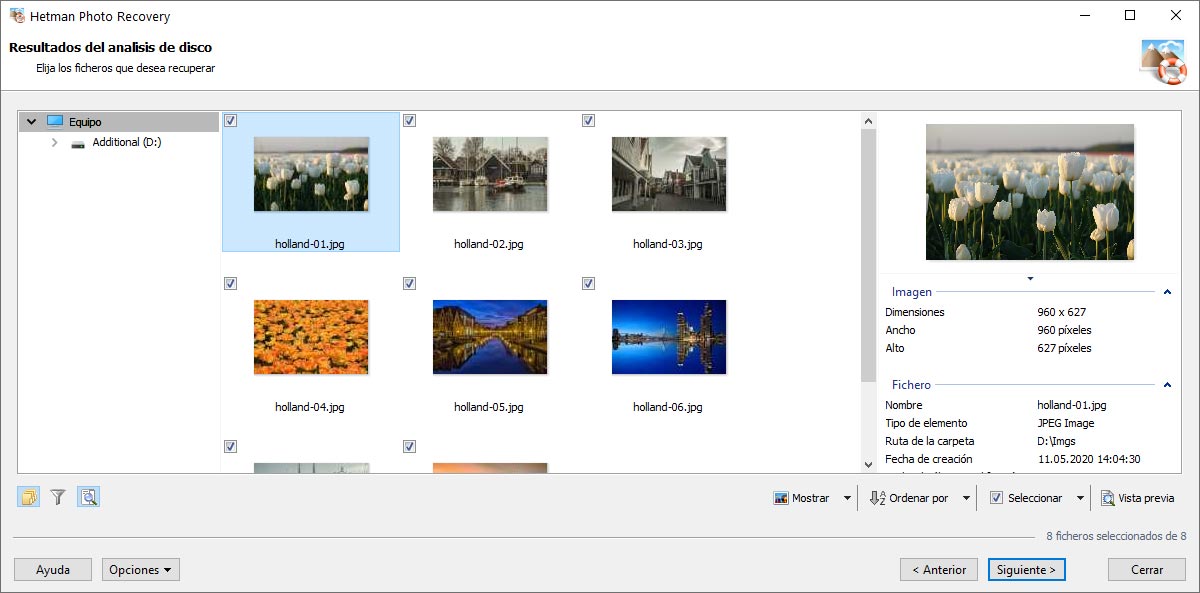
Previsualización de imágenes
La vista previa de recuperación previa es una gran manera de elegir que imágenes desea recuperar. Si puede ver una vista previa, la imagen se puede recuperar.
Cuando se usa la vista previa a tamaño completo, podrá acercar y rotar las imágenes. La herramienta le ofrecerá una variedad de vistas, incluyendo mostrar iconos, lista, iconos grandes y miniaturas.
Podrá recuperar varias fotos a la vez. Seleccionar varias imágenes utilizando uno de los siguientes comandos: seleccionar todo, deseleccionar, invertir selección.
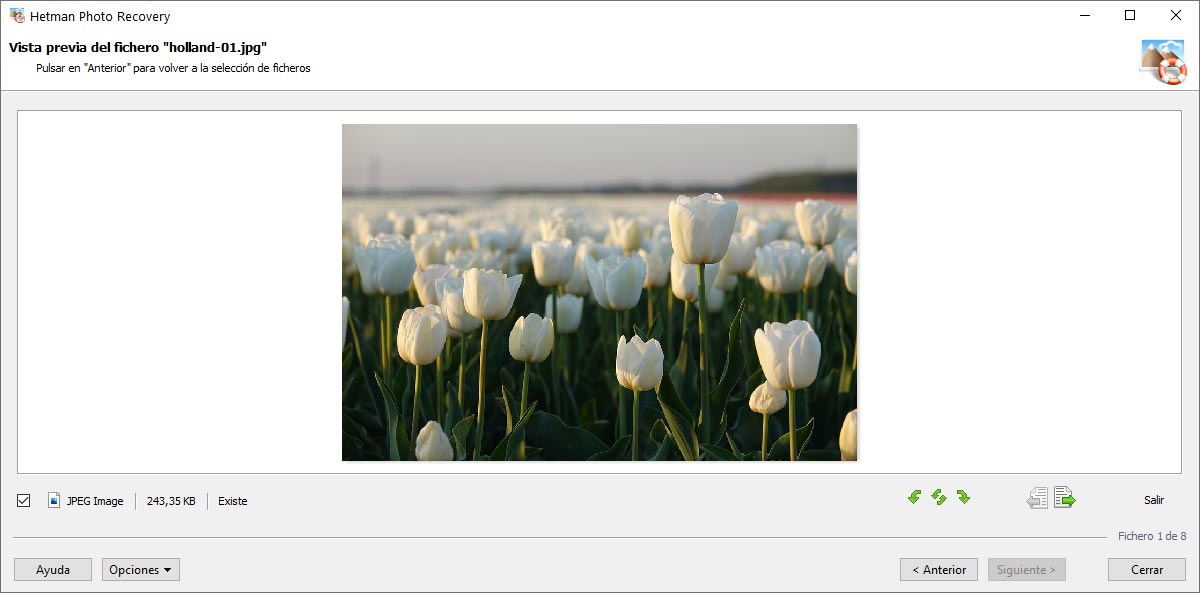
Filtrado
El filtrado le ayudará a localizar los ficheros más fácilmente, y a ocultar los que no coinciden con sus criterios. Podrá filtrar los ficheros, por nombre de fichero, fecha y hora, resolución de imagen o tamaño del fichero. Al aplicar un filtro, la herramienta sólo muestra las imágenes que coinciden con sus criterios. Al eliminar el filtro, volverá a la vista plena sin filtrar.
Hetman Photo Recovery le ofrece múltiples modos de ordenación, lo que permite clasificar los ficheros por nombre, tipo, estado, tamaño y resolución. También podrá deshabilitar la ordenación, mostrándose las imágenes según el orden en que se han descubierto.
Guardar fotos recuperadas
Hetman Partition Recovery permite guardar las imágenes recuperables, a otro disco distinto, subiéndolas mediante FTP a una ubicación remota, grabar un montón de discos CD/DVD o crear imágenes ISO grabables.
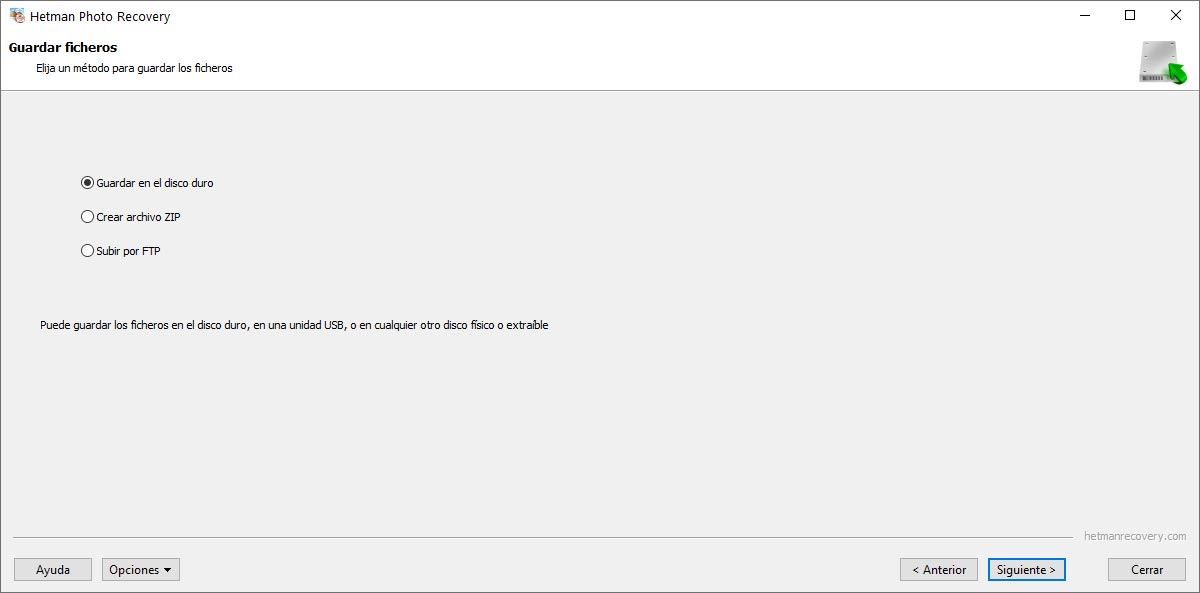
Guardar en un disco
Guardar los ficheros en un disco, es la forma más rápida y fácil – si dispone de suficiente espacio en disco. Recuerde, que no podrá guardar sus imágenes, en el mismo disco en el que se está haciendo la recuperación – sino, podría perder sus datos para siempre. Debería usar otra letra de unidad , una tarjeta de memoria diferente u otro dispositivo de almacenamiento donde guardar los ficheros.
Hetman Photo Recovery puede preservar la estructura original de la carpeta y sustituir carácteres desconocidos del nombre de fichero, con algo legible marcando las casillas de verificación correspondientes.
Haga clic “Finalizar” para completar el proceso.
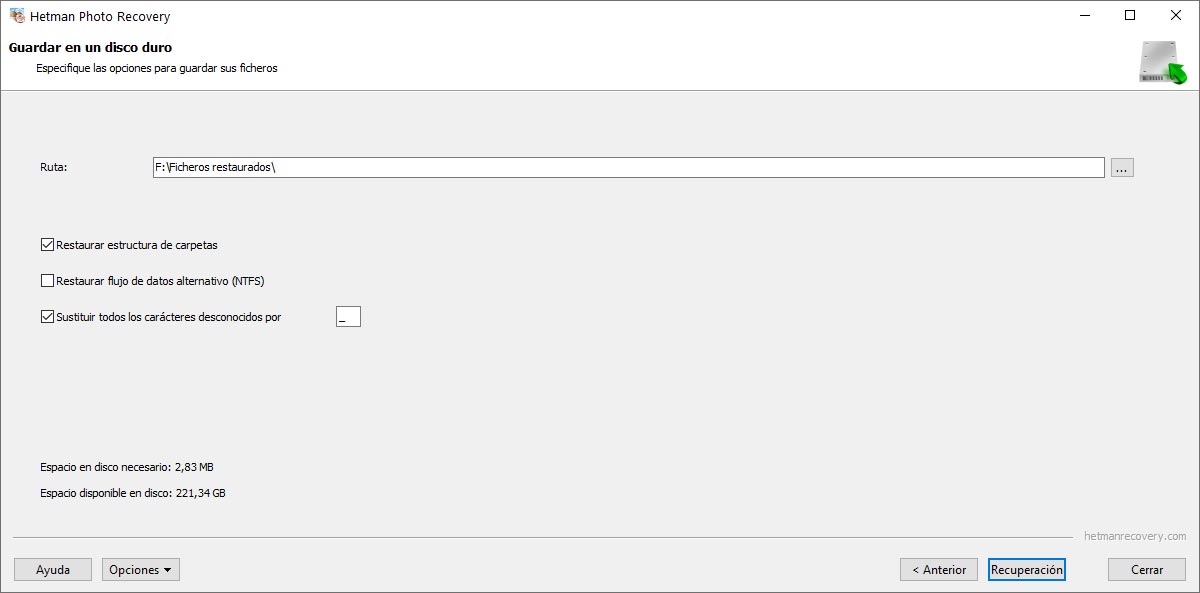
Creación de imágenes ISO
En lugar de grabar un CD o DVD enseguida, puede crear imágenes ISO grabables. Especifique la etiqueta del volumen, el sistema de fichero y el nombre del fichero para crear una imagen ISO. Podrá utilizar cualquier programa que soporte el formato ISO para acceder o grabar estas imágenes.
Haga clic en “Crear” para completar el proceso.
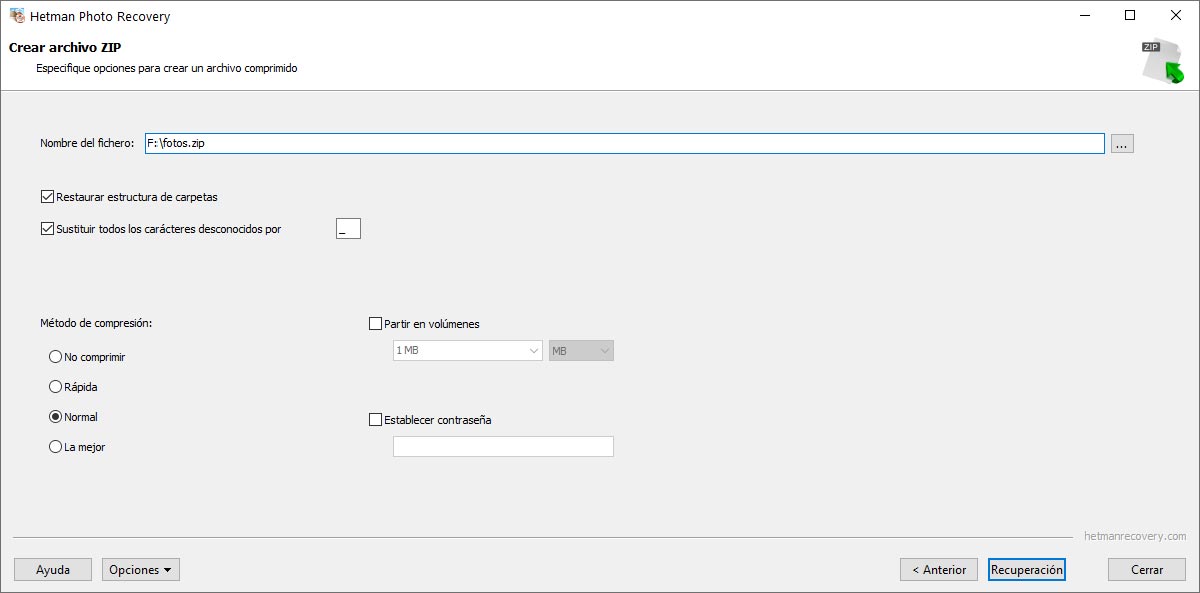
Usar un FTP para subir
Hetman Photo Recovery viene con un cliente FTP integrado que permite subir ficheros a recuperar, directamente a un servidor remoto FTP. Para comenzar la subida a un FTP , especifique la dirección del servidor, el número de puerto, así como las credenciales de inicio de sesión FTP (nombre de usuario y contraseña). Hetman Photo Recovery es compatible con los servidores proxy FTP.
Haga clic en “Guardar” para iniciar la subida de ficheros.
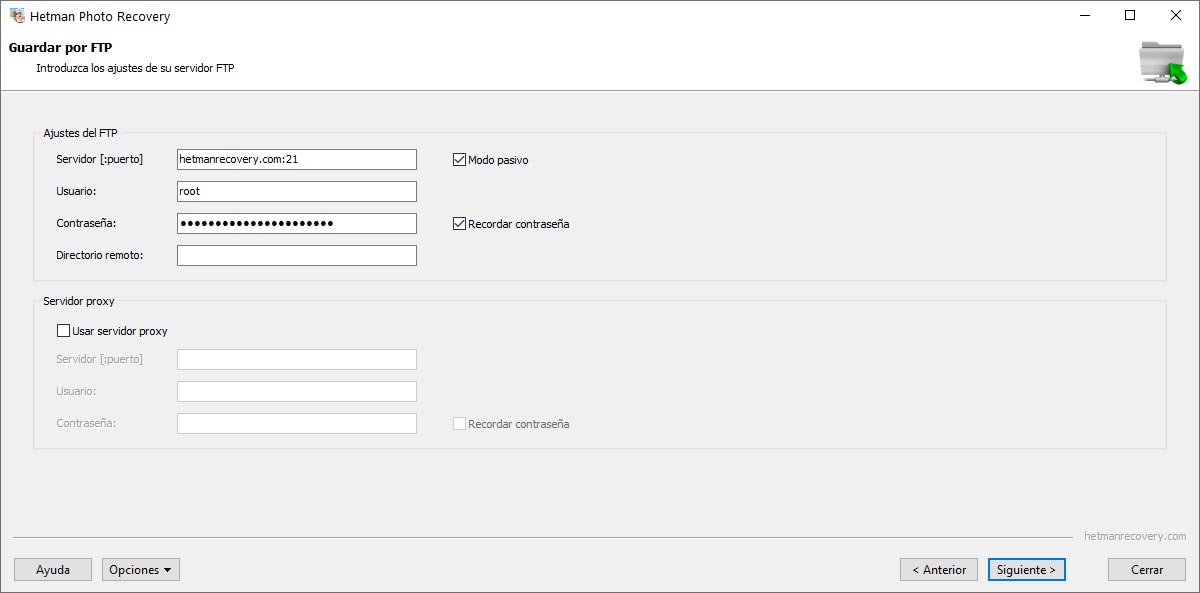
Inicio rápido
Preparamos un video corto para demostrar lo fácil que es usar el producto. Ni siquiera necesita descargarlo, solo mire el video y vea por sí mismo lo simple que es recuperar las imágenes.
-
🤳 ¿Puedo recuperar fotos después de eliminarlas en la galería de mi teléfono Android?
La mayoría de los teléfonos inteligentes modernos guardan fotos en una tarjeta de memoria, no en la memoria interna. Para restaurar, retire la tarjeta del teléfono, conéctela al computador y ejecute el análisis.
El programa también puede recuperar datos de la memoria interna de algunos teléfonos. Conecte el teléfono al computador y ejecute el análisis. El programa mostrará las fotos encontradas para la recuperación.
-
📸 Por error, he formateado una tarjeta de memoria con una sesión de fotos. ¿Es posible recuperar las fotos?
Para restaurar fotos, haga lo siguiente:
- Conecte la tarjeta a un computador con Windows.
- Indique al programa la tarjeta de la que se eliminaron las fotos y espere hasta que se complete el análisis.
- Seleccione los archivos que desea recuperar y especifique la unidad en la que desea guardar.
Importante: No use la misma tarjeta para guardar los archivos recuperados.
-
💻 El computador no reconoce los archivos en la tarjeta de memoria. Las fotos se muestran en el teléfono o la cámara. ¿Qué hacer?
Las razones pueden ser diferentes:
- Los archivos pueden tener un atributo oculto.
- La tarjeta de memoria puede estar infectada por un virus.
- Falló el sistema de archivos, SD o lector de tarjetas.
Photo Recovery™ desbloquea fotos infectadas con el virus, encuentra archivos eliminados y admite trabajar con dispositivos defectuosos.
-
⌛ Si pago el programa ahora, ¿cuánto tiempo pasará antes de recibir mis datos de registro?
Depende del método de pago que utilice. Si realiza un pedido en línea con su tarjeta de crédito o PayPal, recibirá la clave de registro inmediatamente después del pago.
-
¿Cuáles son los factores para una recuperación de datos exitosa?
Para una recuperación exitosa, debe abandonar el uso del dispositivo hasta que se recuperen completamente los archivos necesarios.
Si se trata de una unidad externa, una tarjeta de memoria o una unidad flash, conéctela a la PC y analice utilizando el programa.
Si los datos se eliminan como resultado de formatear el disco del sistema, reiniciar el sistema o reinstalar Windows, entonces detenga la instalación posterior del sistema y los programas. Conecte la unidad a otra computadora y realice una recuperación.
Los archivos recuperados deben guardarse en otra unidad.
Publique un testimonio
Lea las reseñas de los usuarios de los programas de Hetman Software o comparta sus experiencias. Su opinión será publicada después de la verificación por parte del moderador. ¡Valoramos su opinión! Total de opiniones: 5. Puntuación media: 5.





Herramientas recomendadas
Le recomendamos que se familiarice con las capacidades de otras utilidades del software Hetman. Puede ahorrar significativamente en la compra o comprar un programa con las mejores funciones.
-
Partition Recovery™ 4.9
- Programa para recuperar datos eliminados de cualquier dispositivo.
-
- Idiomas:English, Nederlands, Deutsch, Français, Italiano, Español, العربية, 中国, 日本語, Polskie, Русский, Українська
- Fecha de lanzamiento:
-
FAT Recovery™ 4.9
- Programa para recuperar tarjetas de memoria, unidades flash USB con sistema de archivos FAT.
-
- Idiomas:English, Nederlands, Deutsch, Français, Italiano, Español, العربية, 中国, 日本語, Polskie, Русский, Українська
- Fecha de lanzamiento:
-
File Repair™ 1.1
- Programa para corregir errores en archivos dañados. Lista de archivos compatibles en la descripción del programa.
-
- Idiomas:English, Русский
- Fecha de lanzamiento:
